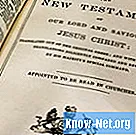Conţinut

Microsoft Excel permite conectarea datelor din diferite foi de lucru într-o singură foaie de lucru pentru a rezuma datele din mai multe surse. Formulele legate de diferite surse și calcule pot fi create folosind o combinație de informații locale și legate. Conectați datele în Excel de la alte foi de calcul și mențineți informațiile actualizate, fără a fi nevoie să editați mai multe locații de fiecare dată când datele sunt modificate. Vizualizați date de la mai multe departamente pentru o prezentare generală a detaliilor fără a partaja informații între surse.
Pasul 1
Rulați Microsoft Excel și deschideți fiecare dintre foile de lucru sursă care conțin informații care trebuie conectate în foaia de lucru țintă. Deschideți ultima foaie de calcul țintă.
Pasul 2
Faceți clic în celula foii de calcul țintă care ar trebui să conțină informațiile legate de o foaie de calcul sursă și apăsați tasta „Egal” („=”). Treceți la foaia de lucru sursă și faceți clic pe celula care conține informațiile care trebuie conectate și apăsați pe "Enter". Foaia de calcul țintă conține acum un link către datele din foaia de calcul sursă, așa cum este indicat în bara de formule. Modificările aduse sursei se vor reflecta automat la destinație.
Pasul 3
Faceți clic pe o celulă din foaia de calcul țintă care va conține informații despre celule calculate pe foi de calcul din diferite surse și apăsați tasta „Egal” („=”). Treceți la prima foaie de calcul sursă și faceți clic pe prima celulă care conține informațiile de conectat. Tastați un operator precum tasta „Mai multe” („+”) și faceți clic pe următoarea celulă din formulă, din aceeași sursă sau altă foaie de lucru sau chiar din foaia de lucru de destinație, dacă doriți. Continuați să adăugați operatori și referințe de celulă până când formula este completă, apoi apăsați „Enter” pentru a stoca formula și a afișa rezultatele calculului.